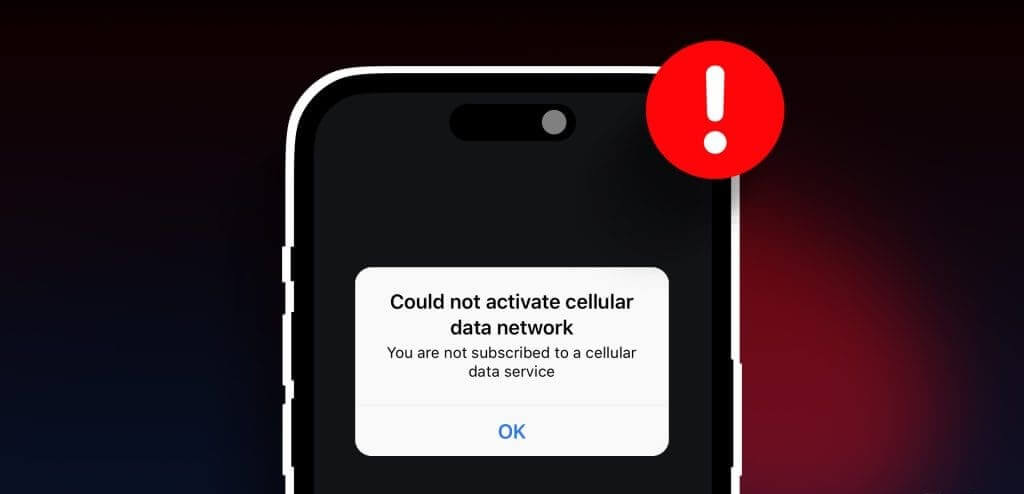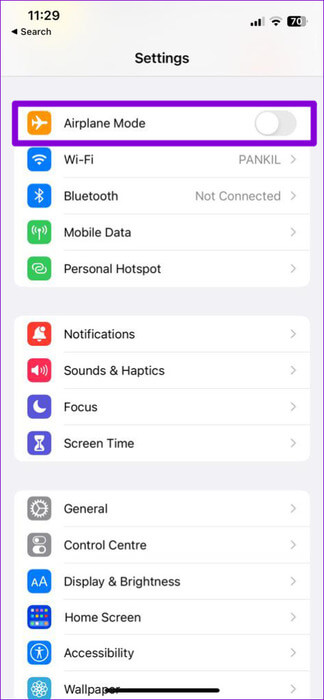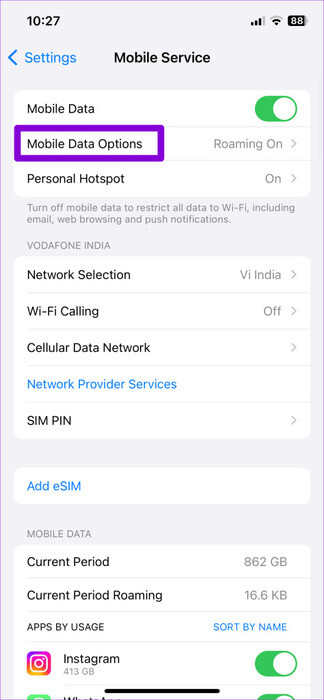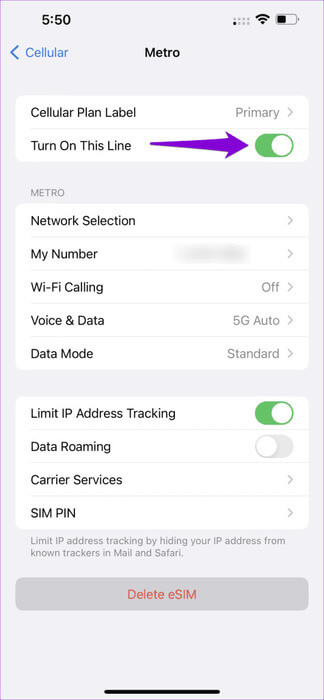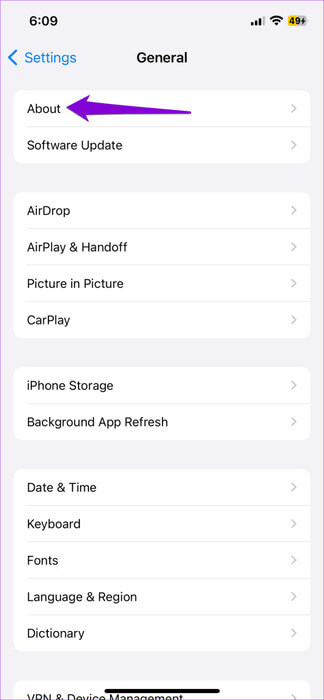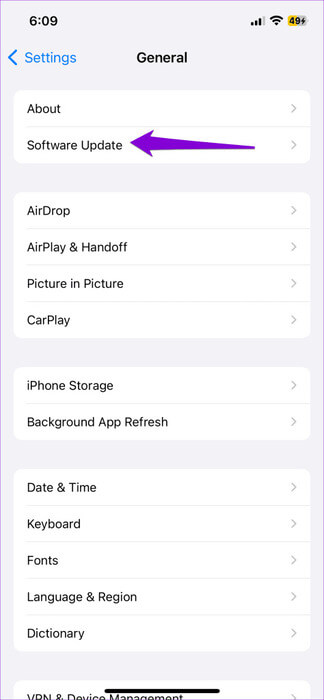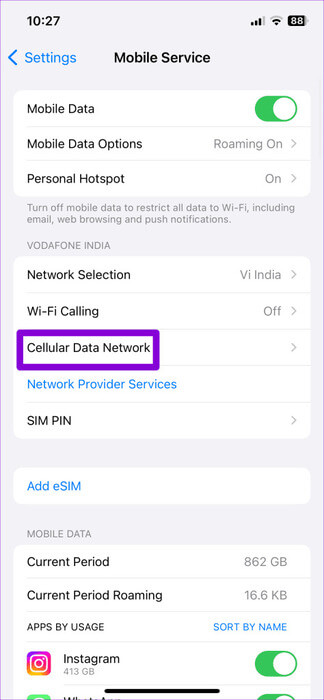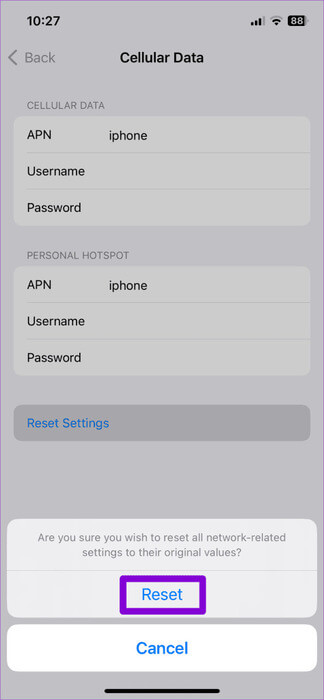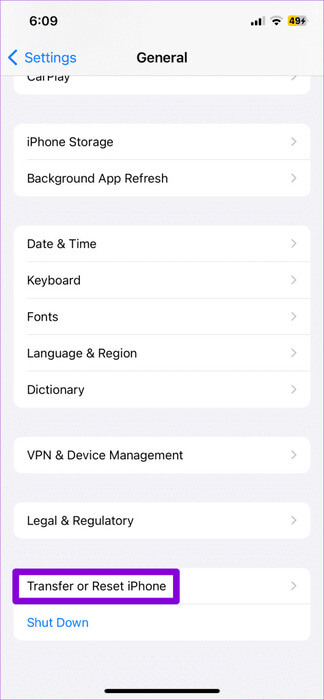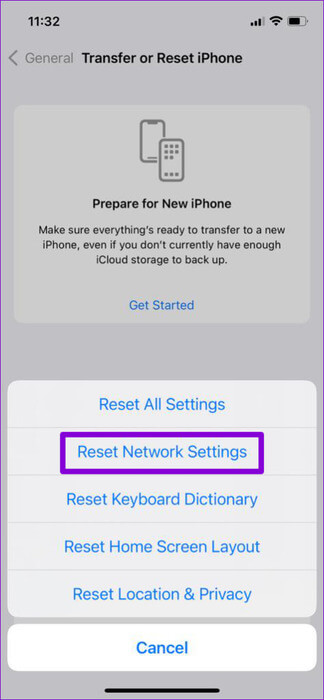Die 9 wichtigsten Korrekturen für den Fehler „Mobilfunkdatennetzwerk konnte nicht aktiviert werden“ auf dem iPhone
Für die meisten Aufgaben benötigt Ihr iPhone eine reibungslose Internetverbindung. Wenn kein WLAN verfügbar ist, müssen Sie möglicherweise auf mobile Daten zurückgreifen, um online zu gehen und Ihre Lieblings-Apps zu nutzen. Es kann jedoch sein, dass Sie dabei Schwierigkeiten haben, wenn Ihr iPhone dies nicht schafft Mobile Datennutzung Es wurde ständig die Fehlermeldung „Mobilfunk-Datennetzwerk konnte nicht aktiviert werden“ angezeigt.
Solche Fehler können Ihre Fähigkeit einschränken, unterwegs durch Karten zu navigieren, E-Mails zu lesen oder andere Dinge zu tun, die eine Internetverbindung erfordern. Glücklicherweise ist es möglich, diesen speziellen Fehler mithilfe der unten aufgeführten Tipps zu beheben. Schauen wir sie uns also an.
1. Stellen Sie sicher, dass der Flugmodus ausgeschaltet ist
Einer der häufigsten Gründe, warum Ihr iPhone Mobilfunkdaten nicht aktivieren oder nutzen kann, ist Flugzeugmodus aktivieren. Daher sollten Sie als Erstes überprüfen.
Öffnen Sie die App „Einstellungen“ und deaktivieren Sie den Schalter neben „Flugmodus“, falls dies noch nicht geschehen ist. Überprüfen Sie anschließend, ob der Fehler weiterhin auftritt.
2. Aktivieren Sie mobile Daten und Datenroaming
Stellen Sie als Nächstes sicher, dass mobile Daten auf Ihrem iPhone aktiviert sind. Wenn auf Ihrem iPhone die Fehlermeldung „Mobiles Datennetz konnte nicht aktiviert werden“ angezeigt wird, obwohl mobile Daten aktiviert sind, können Sie versuchen, es aus- und wieder einzuschalten.
Schritt 1: Öffne eine App Einstellungen, und gehe zu Mobiltelefondienst, und aktivieren Sie den Schalter daneben Handy-Daten.
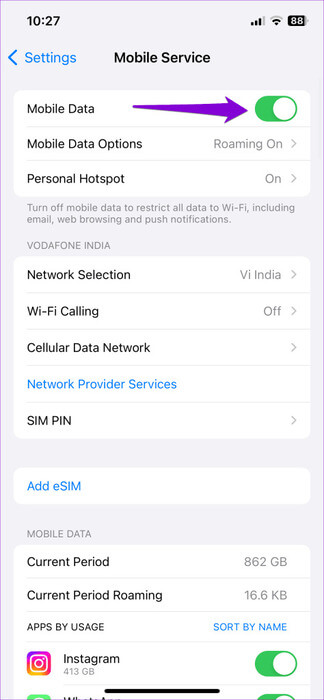
Schritt 2: Klicke auf Mobile Datenoptionen und aktivieren Daten-Roaming aus der folgenden Liste.
Hinweis: Für die Aktivierung des Datenroamings können je nach Mobilfunkanbieter und Mobilfunktarif zusätzliche Gebühren anfallen.
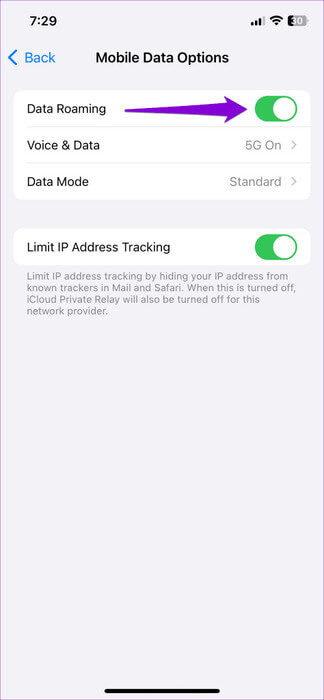
3. Überprüfen Sie Ihren Datentarif
Ist Ihr Mobilfunk-Datentarif abgelaufen? Wenn dies der Fall ist, kann es sein, dass bei der Nutzung mobiler Daten weiterhin Fehler auftreten, die Sie vermuten lassen, dass ein Problem mit Ihrem iPhone vorliegt. Es empfiehlt sich, durch einen Blick in die App Ihres Mobilfunkanbieters sicherzustellen, dass Ihr tägliches oder monatliches Limit für die Nutzung Ihrer Mobilfunkdaten noch nicht ausgeschöpft ist. Wenn ja, müssen Sie möglicherweise Ihren Mobilfunktarif aufladen, um wieder Daten nutzen zu können.
4. Entfernen Sie die SIM-Karte und legen Sie sie erneut ein
Wenn das Problem weiterhin besteht, versuchen Sie, die physische SIM-Karte aus Ihrem iPhone zu entfernen und sie dann erneut einzusetzen. Schalten Sie Ihr iPhone aus und ziehen Sie das SIM-Kartenfach mit dem SIM-Auswurfwerkzeug heraus. Reinigen Sie die SIM-Karte nach dem Entfernen mit einem Mikrofasertuch und legen Sie sie dann erneut ein. Schalten Sie als Nächstes Ihr iPhone ein und versuchen Sie erneut, Mobilfunkdienste zu nutzen.
Wenn Sie eine eSIM verwenden, können Sie versuchen, diese auf Ihrem iPhone zu deaktivieren und wieder zu aktivieren. Öffnen Sie dazu die Einstellungen und tippen Sie auf Mobiler Dienst. Wählen Sie Ihr eSIM aus und schalten Sie die Umschalttaste daneben aus „Führen Sie diese Zeile aus“. Warten Sie einen Moment und schalten Sie es dann wieder ein.
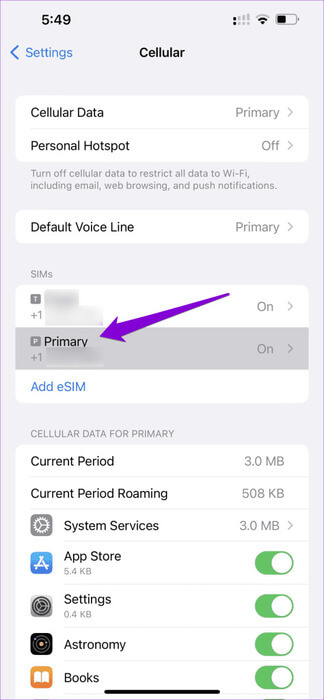
5. Aktualisieren Sie die Netzwerkeinstellungen des Netzbetreibers
Netzbetreiber veröffentlichen regelmäßig Updates, um die Netzwerkkonnektivität zu verbessern und Probleme zu beheben. Sie können versuchen, diese Updates zu installieren, um zu sehen, ob dadurch der Fehler „Mobilfunkdatennetzwerk konnte nicht aktiviert werden“ auf Ihrem iPhone behoben wird.
Öffnen Sie die App „Einstellungen“ und gehen Sie zu Allgemein > Über. Wenn Updates ausstehen, sollte ein Popup angezeigt werden. Klicke auf Update folgt.
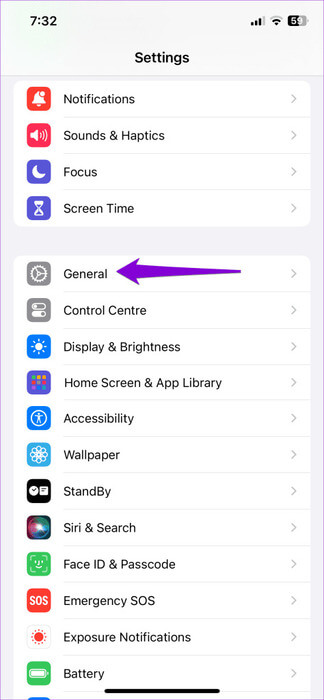
6. Installieren Sie iOS-Updates
Ebenso wichtig ist es, Ihr iPhone auf die neueste Version von iOS zu aktualisieren, da diese Updates neue Funktionen enthalten und dringend benötigte Fehlerbehebungen bereitstellen.
Öffne eine App Einstellungen, und klicke Allgemeines, dann wählen Software aktualisieren. Laden Sie alle ausstehenden Updates herunter, installieren Sie sie und prüfen Sie, ob Ihr Problem dadurch behoben wird.
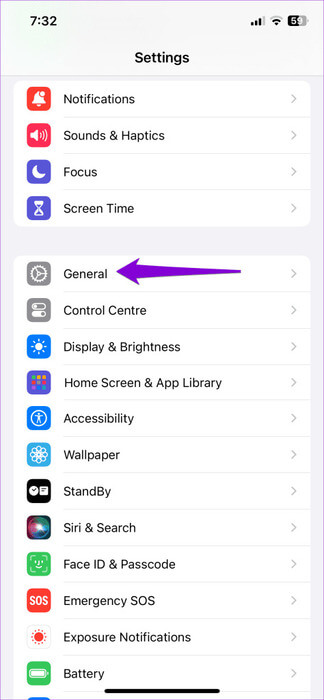
7. Vermeiden Sie die Verwendung eines VPN
Bei Verwendung einer VPN-Verbindung wird Ihr Internetverkehr über verschiedene Server geleitet. Dies kann manchmal zu Konflikten mit den Mobilfunknetzeinstellungen führen und Ihr iPhone daran hindern, eine ordnungsgemäße Mobilfunkdatenverbindung herzustellen. Um dies zu vermeiden, sollten Sie Ihre VPN-Verbindung vorübergehend deaktivieren und prüfen, ob das hilft.
8. Setzen Sie die APN-Einstellungen zurück
Falsche APN-Einstellungen auf Ihrem iPhone können auch dazu führen, dass auf Ihrem iPhone die Fehlermeldung „Mobilfunkdatennetzwerk kann nicht aktiviert werden“ angezeigt wird. Wenn ja, sollte das Zurücksetzen der APN-Einstellungen auf Ihrem iPhone Ihr Problem lösen.
Schritt 1: Öffne eine App die Einstellungen und ging nach Mobilfunkdienst > Mobilfunkdatennetz.
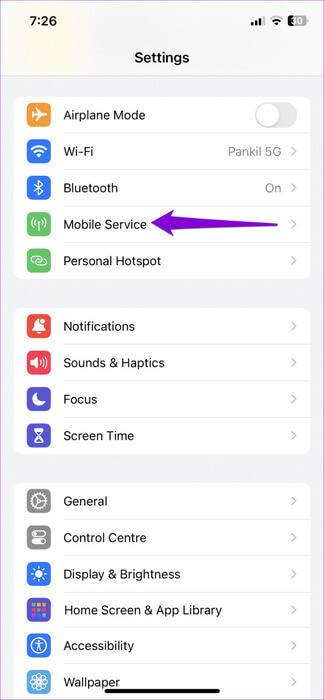
Schritt 2: Klicke auf Einstellungen zurücksetzen Und drücke Zurücksetzen Zur Bestätigung.
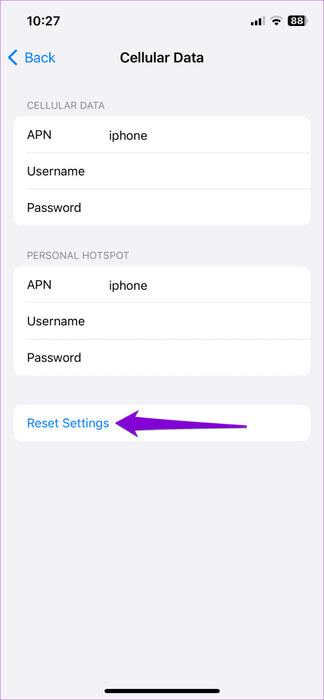
9. Netzwerkeinstellungen zurücksetzen
Wenn alles andere fehlschlägt, könnte es so sein Setzen Sie die Netzwerkeinstellungen Ihres iPhones zurück Es ist Ihre letzte Option. Beachten Sie, dass dadurch alle gespeicherten WLAN-Netzwerke und gekoppelten Bluetooth-Geräte entfernt und die Netzwerkeinstellungen zurückgesetzt werden.
Schritt 1: Öffne eine App Einstellungen, und gehe zu Allgemeines, und klicke „iPhone übertragen oder zurücksetzen“.
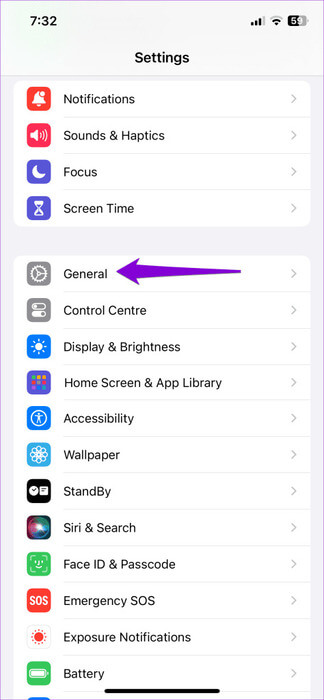
Schritt 2: Klicken Sie auf eine Option Zurücksetzen unten und wählen Sie Netzwerkeinstellungen zurücksetzen aus dem Popup-Menü.
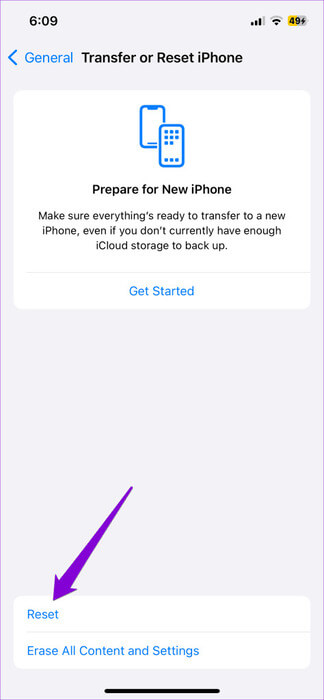
Nahtlose Konnektivität erwartet Sie
Es kann frustrierend werden, wenn Fehler wie... „Mobilfunk-Datennetz kann nicht aktiviert werden“ Auf deine Fähigkeit dazu Nutzen Sie mobile Daten auf Ihrem iPhone. Wir hoffen, dass die Befolgung der oben genannten Tipps dazu beigetragen hat, das Problem zu beheben und die Fähigkeit Ihres iPhones, Mobilfunkdaten zu nutzen, wiederherzustellen.